联想笔记本BIOS设置:热键启动详细教程
欢迎来到联想笔记本BIOS设置的详细教程!👋 在这一节中,我们将一步一步地指导您如何通过热键启动进入联想笔记本的BIOS界面,并完成一些基本的设置操作。不要担心,即使您是第一次接触,也可以轻松跟随我们的步骤完成任务。让我们开始吧!✨
什么是BIOS?
BIOS,全称是Basic Input/Output System(基本输入输出系统),是计算机启动时的固件,负责初始化硬件设备,加载操作系统以及提供低级别的硬件配置界面。简单来说,BIOS是您电脑的“桥梁”,连接了硬件和操作系统。🌉
为什么需要进入BIOS?
进入BIOS可以让您进行一系列高级设置,例如设置引导顺序、调整硬件配置、启用VIRTUALIZATION等。特别是当您需要安装新的操作系统或者进行硬件升级时,BIOS中的设置就显得尤为重要。💻
如何进入联想笔记本的BIOS?
不同电脑品牌和型号进入BIOS的热键可能不同。联想笔记本通常使用以下热键进入BIOS:
- F1 :这是联想笔记本进入BIOS的常用热键。
- F2 :某些联想型号也可能使用F2打开系统设置。
- 删除键(Delete) :有些联想电脑可能需要删除键来进入BIOS。
- Fn + F1 :如果上述热键无效,可以尝试按住Fn键同时按F1。

详细步骤:
- 重启电脑: 确保您的联想笔记本处于关闭状态或正在运行状态,然后重启它。重启时请确保没有外设(如U盘或CD)连接,以免影响引导顺序。🔋
- 准备按热键: 在电脑重新启动的过程中,迅速并反复按下上述任意一个热键(如F1、F2或Delete)。一般来说,按住F1键在开机时就能进入BIOS。⌨️
- 进入BIOS界面: 如果您按下正确的热键,屏幕会出现一个蓝色的BIOS设置界面。界面可能会根据联想笔记本的不同型号有所差异,但大致功能是相似的。🔵
BIOS热键启动设置的详细步骤:
一旦进入BIOS界面,您可以通过使用方向键和确认键(通常是回车键)来进行导航和选择。以下是关于热键启动设置的具体操作指南:
1. 设置启动顺序:
您可以在BIOS中设置默认的启动设备,这对于安装新操作系统或者从外部设备启动非常有用。
- 进入引导选项: 使用方向键选择“Boot”选项卡,然后选择“Boot Order”或“引导顺序”。此处可能不同型号的BIOS界面稍有不同,请根据提示进行选择。📂
- 选择启动设备: 使用“+”或“-”键将您想设置为第一启动设备的选项移到最上面。例如,如果您想从u盘启动,应该将“USB”选项调整到最前面。💾
- 保存设置: 完成设置后,按下F10键保存并退出BIOS。BIOS会询问您是否确认保存,选择“Y”(是)即可。请注意,保存后电脑会自动重启。💥
2. 启用兼容性支持模式:
在某些情况下,您可能需要启用“Compatibility Support Mode”(兼容性支持模式)以确保某些旧系统或软件的兼容性。这个选项通常位于“Boot”选项卡下,名为“Legacy Boot”或“CSM”。请参考BIOS界面上的帮助信息以找到具体位置。📥
3. 设置管理员密码:
为了提高安全性,您可以在BIOS中设置管理员密码,从而防止未经授权的人员更改BIOS设置。进入“Security”选项卡,找到“Set Administrator Password”选项,按照提示输入并确认新的密码即可。记住,您设定的密码必须牢记,以免日后无法访问BIOS。🔒
4. 其他高级设置:
BIOS中还提供了一些高级设置,例如虚拟化技术(Virtualization)、超线程(Hyper-threading)等。这些设置主要针对高级用户,用于优化电脑性能或满足特定软件需求。如果您不确定这些设置的功能和用途,建议暂时不要随意更改,以免影响系统稳定性。🚀
如何正确退出BIOS:
完成BIOS设置后,正确的退出操作是非常重要的,以确保您的设置得到保存并正确生效。以下是详细的退出步骤:
- 保存更改: 大多数情况下,您可以按下F10键或选择BIOS界面中的“Save & Exit”选项来保存更改。这将使BIOS确认您的设置并退出。💾
- 确认操作: BIOS在保存时可能会提示您确认是否保存,选择“Y”(是)或“OK”即可。👍
- 重启电脑: 保存后,电脑会自动重启并根据新的BIOS设置执行引导过程。请耐心等待,以确保设置生效。🔄
注意事项和小贴士:
- 操作前备份: 在进行BIOS设置之前,建议先保存所有未保存的工作,以防万一!💼
- 正确识别热键: 不同型号的联想笔记本可能需要不同的热键才能进入BIOS。如果第一次尝试无效,请尝试其他可能的热键或查阅电脑手册。📚
- 谨慎更改设置: BIOS中的设置直接影响系统的硬件配置和启动过程。未经了解的随意更改可能导致系统无法启动。请确保您了解每个选项的作用后再进行修改。⚠️
- 及时更新BIOS: 联想官方可能会定期发布BIOS更新,以修复已知问题或增加新的功能。请访问联想官方网站,下载并安装最新的BIOS版本,以确保您的电脑性能和安全性得到最佳支持。📥
- 遇到问题时恢复默认设置: 如果您在更改BIOS设置后遇到问题,可以选择将BIOS恢复为默认设置。具体操作是进入BIOS后,找到“Exit”选项卡中的“Load Setup Defaults”选项,按提示操作即可。🔄
常见问题解答:
1. 我按了F1键,但没有进入BIOS,怎么办? A. 您可以尝试其他热键,如F2、Delete或Fn + F1。如果仍然无效,可能需要检查键盘是否正常工作或是否有功能锁定。🤔
2. BIOS界面显示不全或乱码,怎么办? A. 这种情况通常是因为显示驱动未正确加载。请确保您的电脑已正确识别显示设备,或者尝试连接外部显示器。如果问题依旧,请联系联想客服寻求帮助。🖥️
3. 我设置了启动密码,但忘记了密码,怎么办? A. 这时候您可以尝试重新启动电脑,在BIOS密码输入界面,通常会提示您按特定键(如F7或F8)来重置密码。或者,可能需要物理跳过BIOS密码,这需要更高的技术水平。如果操作不当可能导致电脑无法启动,请谨慎处理。🔑
4. 设置完BIOS后电脑无法启动,怎么办? A. 这可能是因为启动顺序设置错误。如果这种情况出现,您可以再次进入BIOS,检查启动顺序是否正确指向了您的主要硬盘或想要的启动设备。如果仍然有问题,尝试将BIOS恢复为默认设置。😱
通过本教程,希望您已经掌握了如何通过热键启动进入联想笔记本的BIOS界面,并熟悉了其中的一些基本操作和设置。BIOS是电脑配置中非常重要的一个环节,正确设置可以大大优化您的使用体验。同时,操作过程中请务必小心谨慎,避免不必要的错误。如果您还能有其他疑问或问题,欢迎随时提问。祝您使用联想笔记本愉快!👏












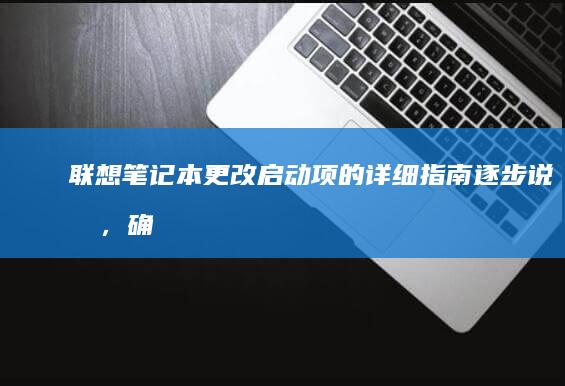
发表评论